电脑安装win7系统以后,字体大小一般是默认的,也不会做特殊的修改。有部分用户觉得电脑字体太小,看着很费劲,win7字体大小能不能自由调节?答案是可以的,想要将电脑字体调大
电脑安装win7系统以后,字体大小一般是默认的,也不会做特殊的修改。有部分用户觉得电脑字体太小,看着很费劲,win7字体大小能不能自由调节?答案是可以的,想要将电脑字体调大,参考以下步骤进行操作即可。
推荐:雨林木风win7系统
1.首先,单击开始面板,找到控制面板,然后单击打开。
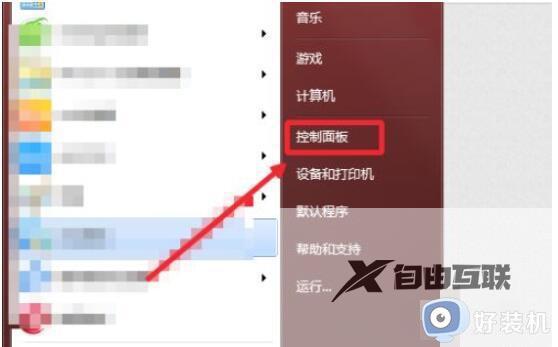
2.然后找到外观与个性化这一功能,点击进入。

3.找到字体功能,鼠标单击进入。
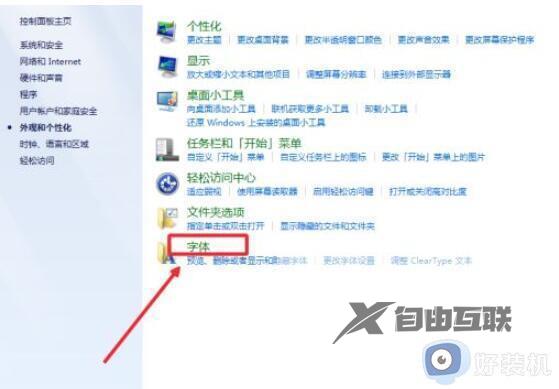
4.点击左侧菜单栏当中的更改字体大小。
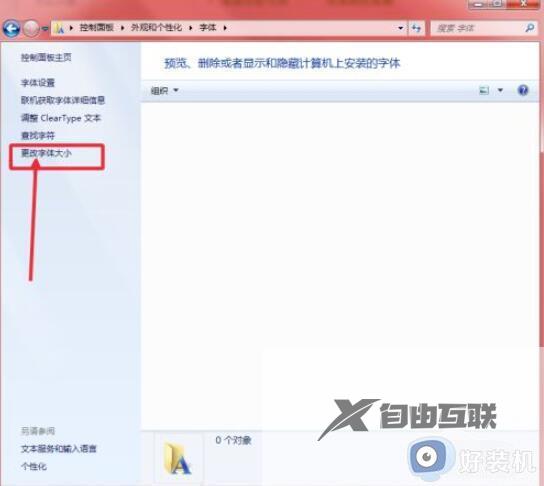
5.这里有三种字体大小供你选择。其中100%就已经是最小了。没有办法再变小。想要变大的话,选择其他即可。
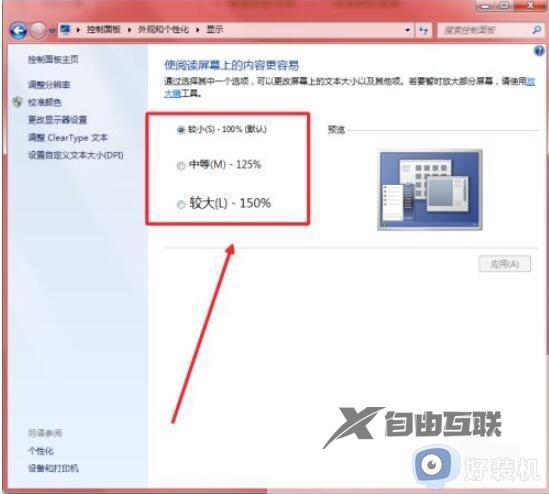
6.如果你觉得还是大小不合适,便可以点击自定义文本大小板块进行设置。
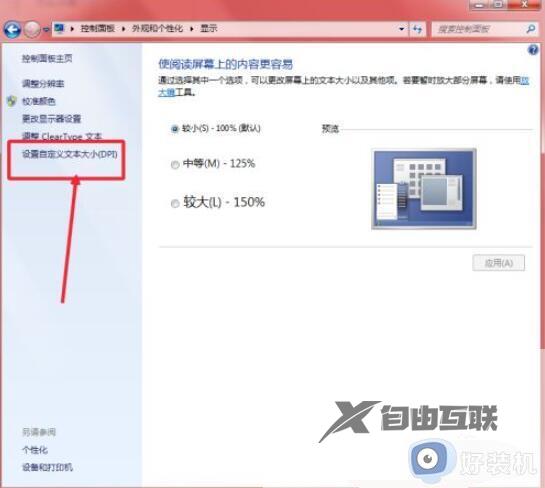
7.在弹出的面板中,点击下拉框,里面有更多的字体大小方便用户选择。选择之后,点击确定保存退出即可。
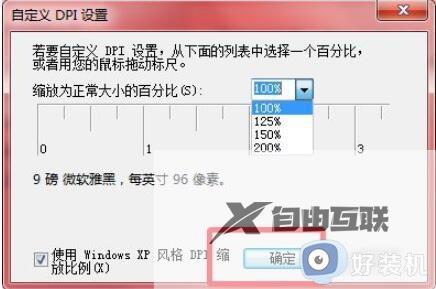
以上内容分享win7调节字体大小的方法,如果觉得系统字体太大或太小,根据以上步骤进行设置即可。
